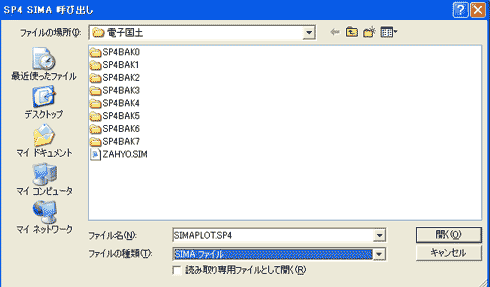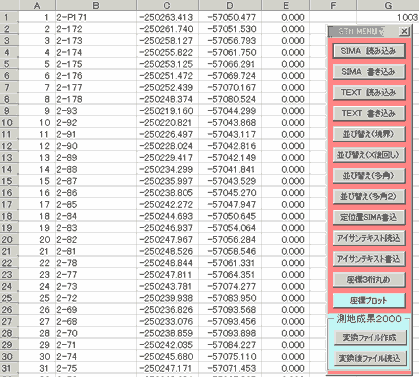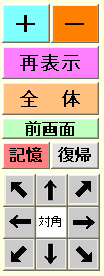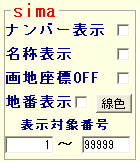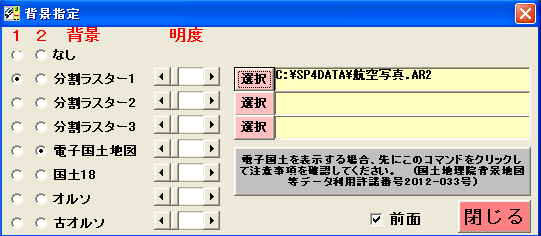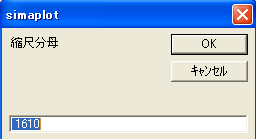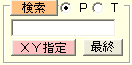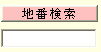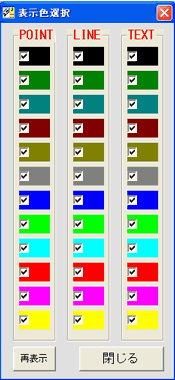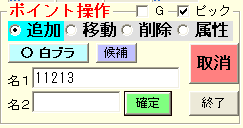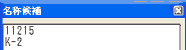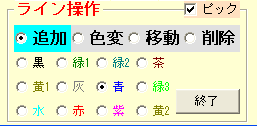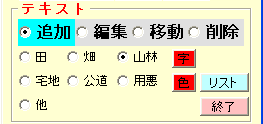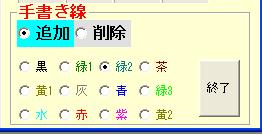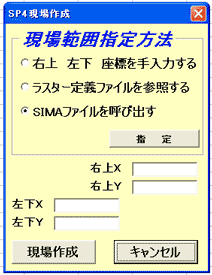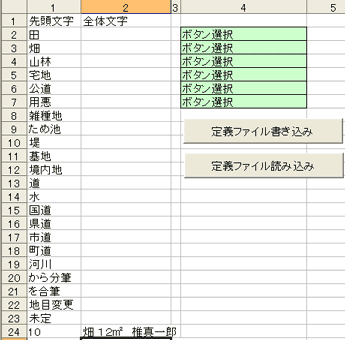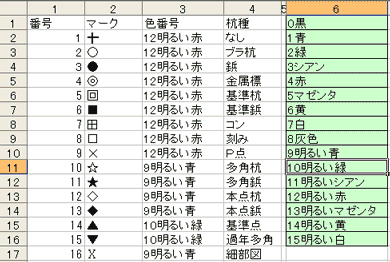SimaPlot4
準備
パソコン
OS
周辺機器
インストール
試用版の制限
データの準備
ソフトの終了 |
windows2000以上が普通に動くPC。現場で使う場合は縦600ドット以上のペンコンかタブレットPCが必須。
windowsXP windows2000 windows7 (64ビットについては動作確認ができていません)
GPSで現在位置をプロットする場合は、NMEAでデータ出力できる受信機と、NMEAXY.EXEが必要。
ブルーツース対応のタイプを推奨。GARMIN GLO 747a+ 747pro bt-q1000など
simaplot.zip をダウンロードして、解凍後 setup.exe を実行してください。
うまくいかないか、文字化けする場合は、Visual Basic 6.0 ランタイムが正常にインストールできていませんので、
Visual Basic 6.0 の Runtime Set をインストールしてください。
解凍後 setup.exe を実行してください。
データ保存時にランダムな8文字の入力が必要。自動バックアップができない。
単に電子国土を表示する場合は、データは不要。
目的の現場がある場合は、その平面直角座標のsimaデータ、または、現場の大まかな左下と右上の座標値。
SP4TOOL.XLS でも現場フォルダを作成することができます。
背景ラスターを使用する場合は、ラスターが平面直角座標で正規化されている必要があります。
さらにそのラスターを、RASTERCUT.EXEでラスターの位置付けと分割をする必要があります。
画面右上のXをヒットして終了してください。 |
起動
simaplotの起動には以下のパターンがあります
1.電子国土を表示し、必要なら手書きやラインでデータを上乗せして、印刷などをする場合
2.平面直角座標のsimaデータを呼び出して、作業を進める場合
3.登録済みのsimaplotのデータを呼び出し作業を進める場合
4.STNFLD.XLSから立ち上げる場合
5.地籍フォーマット2000のデータを呼び出して、作業を進める場合
1、の場合は起動後表示される「SP4 SIMA呼び出し」で「キャンセル」をクリックしてください。
その後表示される

このメッセージで、「はい」をクリックすると、広域の地図が表示されます。
このまま閲覧や、上乗せ作業を進めてもいいですが、平面直角座標を参考にする場合は、条件フォームの「座標系」をその位置の系に変更してください。
2、の場合
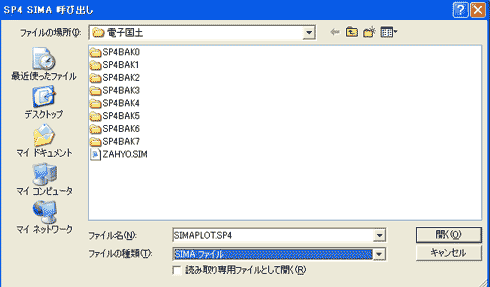
起動直後の「SP4 SIMA呼び出し」フォームで「ファイルの種類」を「SIMAファイル」に変更し、目的のSIMAファイルを呼び出してください。
その後で、条件フォームの「座標系」をその位置の系に変更してください。
3、の場合
SP4の現場は、フォルダー単位で管理しています。
フォルダー内に、「SIMAPLOT.SP4」のサインファイルがあれば、SIMAPLOTの現場フォルダーと判断します。
目的のフォルダーを選択して、「SIMAPLOT.SP4」のサインファイルを開いてください。
4、の場合
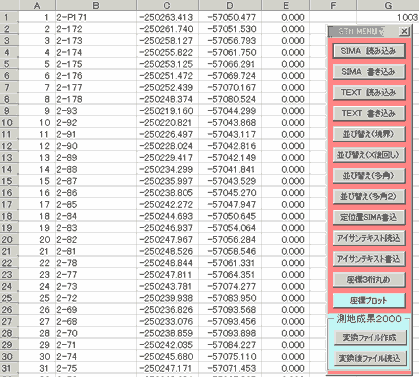
STNFLD.XLS の、XYSHEETにデータを呼び出してください。
STNFLD.XLSでは、座標と画地データを扱うことができます。
「座標プロット」コマンドをクリックすると、メッセージが表示されます。

すでに起動しているsimaplotにデータを追加する場合は、「はい」を、新規にSIMAPLOTを起動する場合は、「いいえ」をクリックしてください。
追加の場合は、起動しているSIMAPLOTを選択し、「再表示」をクリックすると、追加データが表示されます。
5、の場合
起動直後のテータ呼び出しで、フォーマット2000の .HEDファイルを指定してください。
画地属性は、地目と所有者のみを取り込みます。
図郭線はラインに登録し、図書名は左上位置にポイントとして登録します。
拡大、縮小、移動
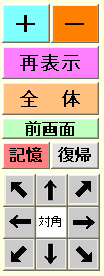
「対角」をクリックすると、対角線ドラッグで指定された範囲を拡大表示します。
条件フォームの「対角ドラッグ拡大をする」をオンにしている場合は、「対角」をヒットしなくてもドラッグで拡大できます。
ただし、ポイント、ラインなどのデータ入力でのマウス操作がかぶるので、ビューワーモード以外は、オフにすることをおすすめします。
拡大縮小は、マウスのホイールでも可能です。
「再表示」は、逆計算時の機械点バック点リセット、STNAPA STNFLDの追加データ呼び出しの時にも使用します。
「記憶」で、表示位置を記憶しておくと、画面を移動しても、「復帰」で表示位置を戻せます。
SIMAデータの表示設定
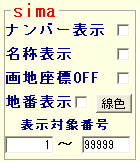
「画地座標OFF」は、画地に使用されている座標の番号名称を非表示にして、多角点などをみつけやすくします。
「表示対象番号」は、管理番号で属性を管理している場合、たとえば10000番までが境界点、20000番以上が多角点、30000番以上が基準点、と決めていた場合
境界点だけを表示したいとき、ここに 1 から 10000の 数字を入力します。
SIMAとポイントデータについて
(SIMAデータとポイントデータは区別しています。SIMAデータは、最初に呼び出す、すでに決まっている座標、画地データで通常変更はしません。
ポイントデータは、画面上で入力したプロットデータで、位置と属性の入力が可能です。)
GPSでの現在位置表示
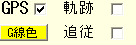
NMEAXYでGPSデータを連続して受信している場合、測位位置にGPSマークを表示させます。
「軌跡」は、「G線色」の色で軌跡ラインを引きます。
「追従」は、GPS測位位置が常に画面の中央付近に来るように自動調整します。
背景表示

「背景」ボタンをクリックすると
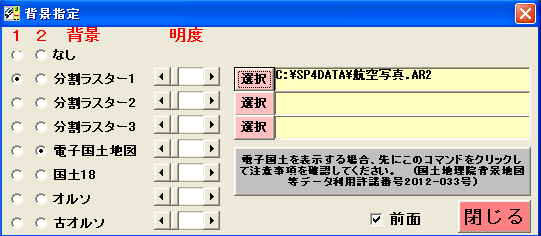
背景指定フォームが表示されます。
分割ラスターは、最大3種類を指定できます。分割ラスターは、あらかじめラスターカットでラスターデータを分割するか、既存のオルソを
sp4で使えるように、sp4tool.xlsで指定する必要があります。
電子国土は、地図と、オルソ、古オルソ(1974-1978)が指定できます。
「国土18」は、最高拡大時に、地形図ではなく、街区地図を表示する場合に選択します。
2種類の背景を透過合成して表示する場合は、左側のチェックボタンを2つ指定してください。
印刷

A3かA4で出力します。ただし電子国土を表示している場合は、A4サイズ固定です。

出力直前に印刷する縮尺を聞いてきます。画面表示エリアを出力するときは、あらかじめ表示されている数字を変更する必要はありません。
縮尺を決めて出力するときは、その分母を入力してください。
画面の中心を基準にして、指定の縮尺で印刷をします。
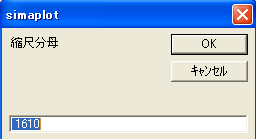
データ検索
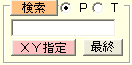
SIMA座標、ポイントを検索する場合は「P」、テキスト文字を検索する場合は「T」を選んで、テキストボックスに文字を入れてください。
SIMA座標名称が数字のみの場合は、先頭にスペースを入れて検索してください。
該当する座標、ポイント、テキストがあれば、画面をその場所に移します。
「XY指定」は、入力した座標値へ画面を移動します。
「最終」は、ポイントの名称を、数パターンの最終番号を表示します。
地番検索
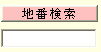
SIMA画地名称を検索し、該当画地があればそこへ画面移動します。
色による非表示設定

コマンドをクリックしてください。
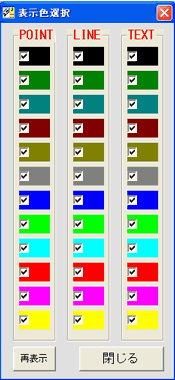
ポイント、ライン、テキストについて、チェックボタンで調整します。
データ種類による非表示設定

「L」はライン 「T」はテキスト 「手」は手書き 「P」はポイント 「名」はポイントの名称およびSIMAデータの番号名称 「済」はポイントの
第2名称に「済」が入力されている、 それらの種類・条件で表示非表示を選択します。
属性入力

編集・入力したいデータのコマンドをクリックして、専用フォームを表示させてください。
ポイント
ポイント入力
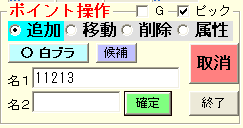
「ピック」は、ポイントを落とした付近にライン端点があれば、その位置にポイントを移動させます。
「G」は、GPS測位中の場合、その位置近くにポイントを落すと、測位位置にポイントを移動させます。
ポイントの種類は、「名1」上にあるコマンド(図では○白プラ)に表示されているものが適用されます。
変更する場合は、このコマンドをクリックしてください。

コマンドヒット後に現れる、このフォームからポイントを選択してください。
(マークの種類、色、名称は、SP4TOOL.XLSで変更が可能です)
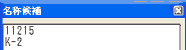
「候補」は、それまでに入力されたポイント名称から、予想される連続名称をリストアップします。
ポイント属性変更
属性ボタンをクリックします。

入力済みポイントのマーク、名称を変更する場合は、対象のポイントをスクリーンで選択後、内容を訂正して「確定」をクリックしてください。
「観測」は、STNFLD.XLSとリンクして境界観測をする場合に使用します。
「記録」は、トプコンTSの記録機能で境界観測をする場合に選択します。
観測が終わると、「名2」に「済」の文字が入力されます。
ライン
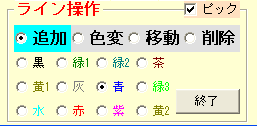
「追加」は、指定した色で連続して線を引きます。縁を切るときは、ライン入力でダブルクリックするか、モードの変更をして下さい。
ピックにチェックが入っていて、近くにポイントか、sima座標点、ライン端点があれば、そこに移動します。
黒は、ライン巾を条件で選択できます。
ライン入力モードで、マウスを移動するとマウスカーソル右に2種類の距離が表示されます。
左側が直前の位置からの距離で、右側は始点からの累加距離です。
「色変」は、ラインを選択されている色に変更します。
赤、青、緑は、選別して非表示にできますので、境界線、多角路線、などのよく使う属性に使用して下さい
「削除」は、クリックで1ライン、ドラッグで範囲内のラインを削除します。
テキスト
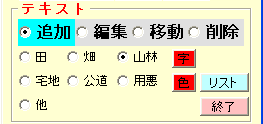
「追加」は、「字」「色」の色で指定文字をスクリーン上に落とします。
省略文字以外は、「他」を選び、文字を入力して下さい。
「リスト」は、あらかじめ登録しておいた文字から選択入力します。

リストと、省略入力文字は、sp4tool.xlsでカスタマイズすることができます。
「削除」は、クリックで1テキスト、ドラッグで範囲内のテキストを削除します。
手書き
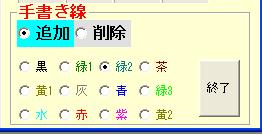
「追加」は、指定の色で手書きラインをスクリーン上に落とします。
「削除」は、クリックで1手書き要素、ドラッグで範囲内の手書き要素を削除します。
条件
条件のpdfを表示
SP4TOOL.XLSのページへ
SIMAPLOT4の現場作成、現場合成、データ圧縮、条件作成、などを行うTOOLです。

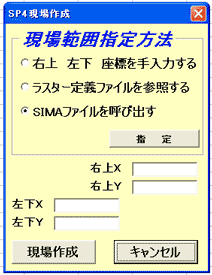 |
現場作成SHEET
現場は、左下、右上の座標入力、RASTERCUTデータ参照、既存のSIMADATAのいずれかから作成します。
座標入力の場合は、現場を囲む大まかな座標でかまいません。
RASTERCUTは、このページを参考にして下さい。
SIMAファイルは、画地があると、その線も表示されます。
現場のフォルダは、エクスプローラーなどから新規フォルダの作成で、現場のわかる名称で作成し、「現場作成」コマンドでそのフォルダを指定して下さい。
完了すると、指定フォルダに
SIMAPLOT.SP4
ZAHYO.SIM
の2つのファイルが作成されます。 |
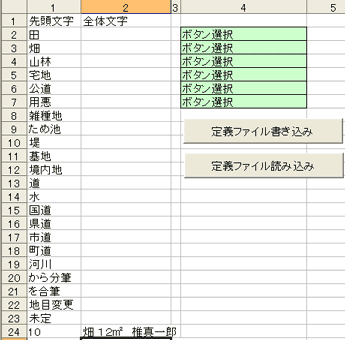 |
テキスト定義SHEET
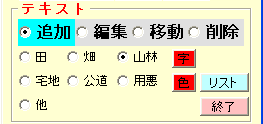
2行から6行までは、SP4のテキスト属性入力ウィンドウのボタン選択データです。
7番以降は、リストボックスから選択する文字列です。

入力後は、現場フォルダに「TEXT.JKN」名で保存して下さい。
|
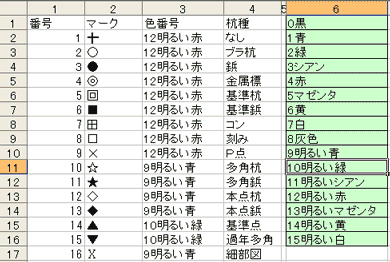 |
ポイント定義シート
マークは16個まで登録出来ます。全角の記号や文字を指定して下さい。
色は、リストから選択して下さい。赤、青、緑は、個別に表示非表示ができるので、多角は青、境界は赤など、属性でいずれかの色に決めて色を指定すると便利です。
入力後は、現場フォルダに「POINT.JKN」名で保存して下さい。
|
| 合成SHEET |
複数班で現場作業した場合に、そのデータの整合を確認し合成する場合に使用します。合成後は、親フォルダーのできたGOUSEIフォルダ内のPOINTDAT
LINE.DAT TEGAKI.DAT TEXT.DATを元のフォルダーに戻します。 |
| 圧縮SHEET |
表示が重くなった場合に圧縮をして下さい。
合成がある場合は、必ず合成後のデータを圧縮をして下さい。 |
| SIMA作成SHEET |
ポイントとラインのデータから、解放画地SIMAを作成します |
| SIMASP4 |
既存の画地入りSIMAデータから、SP4のポイントとラインデータを作成します。 |
STNFLD.XLSとのリンク
 |
SIMAPLOT4のポイントをヒットし、TSにより角度と距離を測定する場合、同時にSTNFLD.XLSを立ち上げておいて下さい。またSTNFLDは、測定可能な状態でなければなりません。「観測」ボタンをヒットするとSTNFLDに境界名称を送り、距離測定を開始を指示します。
「記録」ボタンは、トプコンのTSで記録として先に境界を測定するパターンのデータを取り込みます。
STNFLDが測定を終えると、観測データをシートに保存し、SIMAPLOTの第2名称に「済」の文字を送り、作業の主導権をSIMAPLOTに戻します。
SIMAPLOTのスクリーンには、測定した点名のあとに「済」の文字を付け加えます。
測定済み境界をチェックのために観測すると、STNFLDの名称にXが付け加えられます。 |